수정: Texas Chain Saw Massacre가 시작되지 않거나 시작되지 않음
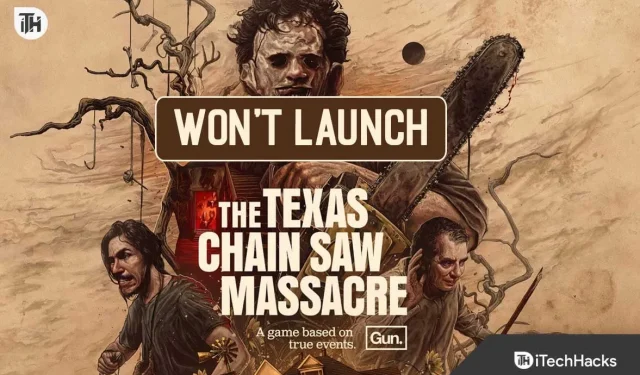
Texas Chain Saw Massacre 게임을 기대하고 있었는데 PC, PS4 또는 Xbox에서 실행되지 않습니까? 많은 플레이어가 The Texas Chain Saw Massacre Wo n’t Launch 문제에 직면하여 그들이 기대했던 완전히 새로운 공포로 가득 찬 모험을 경험할 수 없습니다.
전설적인 1974년 공포 영화에서 영감을 받은 흥미진진한 멀티플레이어 공포 게임인 Texas Chain Saw Massacre는 게임 애호가들 사이에서 상당한 관심과 기대를 불러일으켰습니다.
이 가이드는 The Texas Chain Saw Massacre의 실행 문제 뒤에 있는 이유를 탐색하고 게임을 실행하기 위한 단계별 솔루션을 제공하는 데 도움이 됩니다. 게임이 실행되지 않는 이유를 자세히 살펴보고 해결해 보겠습니다.
텍사스 전기톱 학살이 시작되지 않는 이유는 무엇입니까?
Texas Chain Saw Massacre는 매우 기대되는 멀티플레이어 공포 게임입니다. PC, PS4, PS5, Xbox One 및 Xbox Series X|S를 포함한 다양한 플랫폼에서 출시됨에 따라 기술적인 문제가 발생할 가능성이 있습니다. 게임이 제대로 실행되지 않는 일반적인 문제는 다음과 같을 수 있습니다.
- 시스템 호환성 문제.
- 잘못된 설치.
- PC/콘솔이 최소 시스템 요구 사항을 충족하지 않습니다.
- 느린 인터넷 연결 .
- VPN 사용.
- 손상된 게임 파일
Texas Chain Saw Massacre가 제대로 시작되지 않는 문제 수정
- 시스템 요구 사항 확인: 시스템이 The Texas Chain Saw Massacre를 실행하기 위한 최소 요구 사항을 충족하는지 확인합니다. 하드웨어 사양을 게임의 권장 설정과 비교하십시오.
- 게임 파일 확인: Steam과 같은 플랫폼을 통해 게임을 구매한 경우 ” 게임 파일의 무결성 확인 ” 옵션을 사용하여 손상된 게임 파일이 없는지 확인하십시오.
- 방화벽 비활성화: 때때로 컴퓨터의 방화벽이 지나치게 보호적이어서 게임 시작을 차단할 수 있습니다. 이 가이드에 따라 Windows에서 방화벽을 비활성화한 다음 여전히 문제가 발생하는지 확인하십시오.
- 게임 업데이트 확인: 앱에 업데이트가 필요한 것처럼 게임도 업데이트해야 합니다! The Texas Chain Saw Massacre에 대한 새로운 업데이트가 있는지 확인하세요. 경우에 따라 간단한 업데이트만으로 다시 작동할 수 있습니다.
- 바이러스 백신 비활성화: 시스템의 바이러스 백신도 이 문제를 일으킬 수 있습니다. 문제를 해결하려면 바이러스 백신을 비활성화 해야 합니다 .
수정: Texas Chain Saw Massacre가 시작되지 않거나 PC에서 시작되지 않음
앞에서 언급한 사전 확인이 작동하지 않는 경우 자세한 솔루션에 대해 조금 더 자세히 살펴보겠습니다. Texas Chain Saw Massacre Wo n’t Launch 문제를 해결할 수 있는 몇 가지 쉬운 단계가 있습니다.
그래픽 드라이버 업데이트
오랫동안 Windows에서 그래픽 드라이버를 업데이트하지 않고 게임을 실행하려고 하면 충돌 문제가 발생할 수 있습니다. Texas Chain Saw Massacre는 훌륭한 그래픽을 제공하므로 게임을 제대로 실행하려면 최신 그래픽 드라이버가 필요합니다. 그래픽 드라이버가 업데이트된 경우에만 실행할 수 있는 많은 구성 요소를 게임에서 사용할 수 있습니다. 충돌을 피하고 문제를 시작하지 않으려면 PC에서 그래픽 드라이버를 업데이트하는 방법 에 대한 자세한 가이드를 확인하는 것이 좋습니다 .
- 장치 관리자를 엽니다 .
- 디스플레이 어댑터를 두 번 클릭하여 메뉴를 확장합니다.
- 적절한 드라이버를 선택하고 마우스 오른쪽 버튼으로 클릭하십시오.
- 드라이버 업데이트를 선택합니다 .
- 그런 다음 PC에서 대화 상자가 열리고 화면의 지시에 따라 드라이버를 업데이트합니다. 그게 다야.
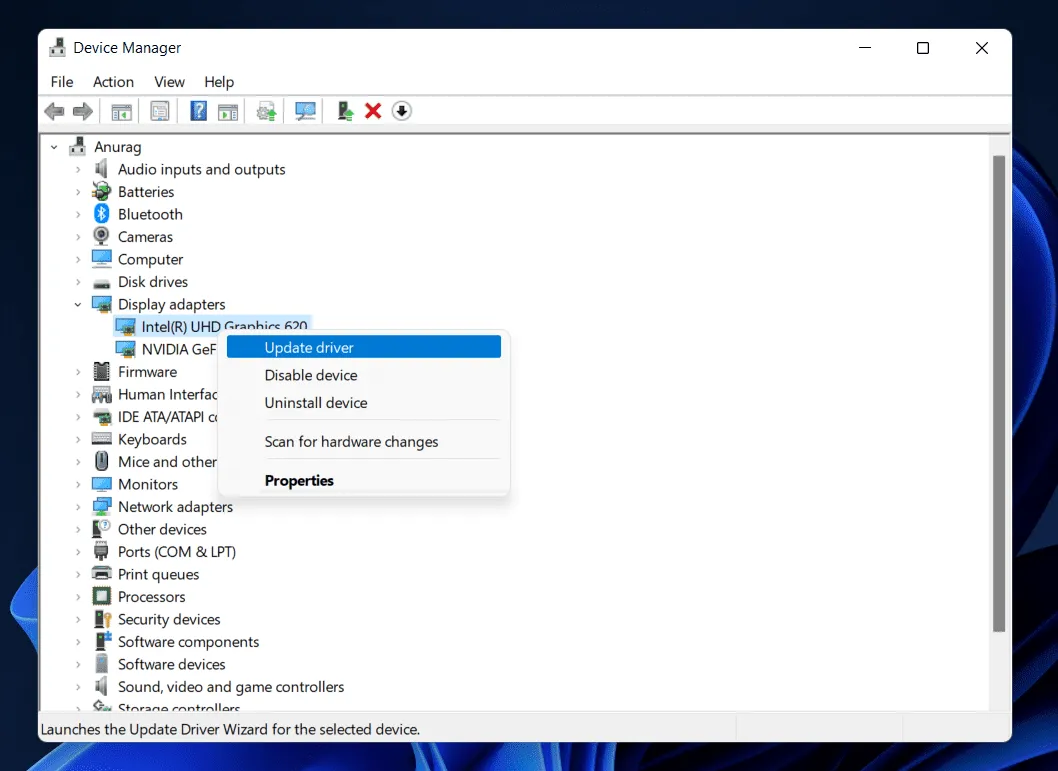
게임 파일의 무결성 확인
예상치 못한 이유로 게임 파일이 손상되거나 누락된 경우 게임 런처를 사용하면 예기치 않은 이유로 게임 파일이 손상되거나 누락된 경우 매우 유용할 수 있습니다. 그 동안 The Texas Chain Saw Massacre가 게임 파일 손상으로 인해 실행되지 않는 오류가 발생하는 경우를 많이 보았습니다. 따라서 게임 파일을 확인하고 다음을 수행해야 합니다.
Steam 클라이언트의 경우:
- Steam을 실행 하고 라이브러리를 클릭합니다 .
- 설치된 게임 목록에서 The Texas Chain Saw Massacre를 선택합니다 .
- 속성 > 로컬 파일을 클릭합니다 .
- 게임 파일 무결성을 확인하려면 게임 파일 무결성 확인 버튼을 클릭하십시오.
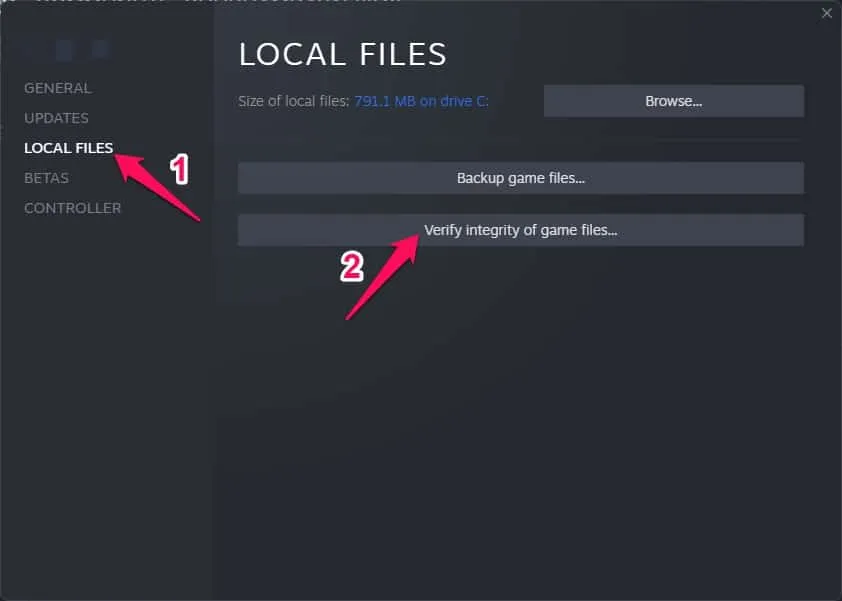
- 그런 다음 프로세스를 완료하는 데 약간의 시간이 걸립니다.
- 이 작업을 완료한 후 컴퓨터를 다시 시작하십시오.
관리자로 게임 실행
비디오 게임을 시작하는 데 문제가 있거나 관리자 권한을 사용하여 게임을 실행하지 않는 경우 게임 시작이 중단될 수도 있습니다. 오류가 수정되었는지 확인하려면 Windows 컴퓨터에서 실행 가능한 게임 파일을 관리자로 실행하십시오. 이렇게 하려면:
- 바탕 화면에서 The Texas Chain Saw Massacre를 마우스 오른쪽 버튼으로 클릭합니다. exe 바로 가기 파일.
- 속성 탭 으로 이동하여 호환성 탭을 선택합니다 .
- 이 프로그램을 관리자로 실행 확인란을 선택해야 합니다 .
- 변경 사항을 저장하려면 적용을 클릭 하고 확인을 선택합니다 .
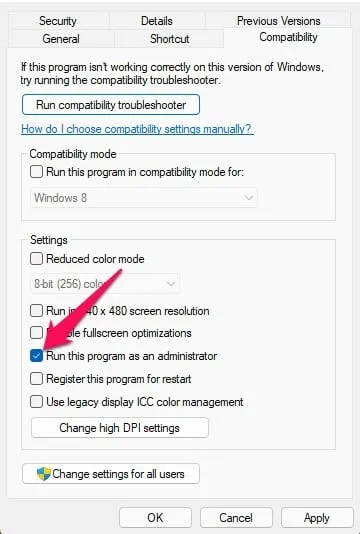
게임 모드 비활성화
위의 해결 방법이 실패할 때마다 Windows 내장 게임 모드를 비활성화해야 합니다. 아마도 게임 모드를 비활성화하여 문제를 해결할 수 있습니다. 이러한 문제가 발생할 때마다 게임 모드가 게임에 부정적인 영향을 미칠 수 있는 많은 중요한 프로세스를 비활성화할 수 있으므로 짧은 시간 동안 게임 모드를 비활성화하는 것이 가장 좋습니다. 다음은 게임 모드를 비활성화하기 위해 따라야 하는 단계입니다.
- 키보드를 사용하여 Windows+I를 눌러 Windows 설정 창을 엽니다.
- 게임 탭 에서 게임 모드 를 클릭합니다 . 토글하여 끄십시오.
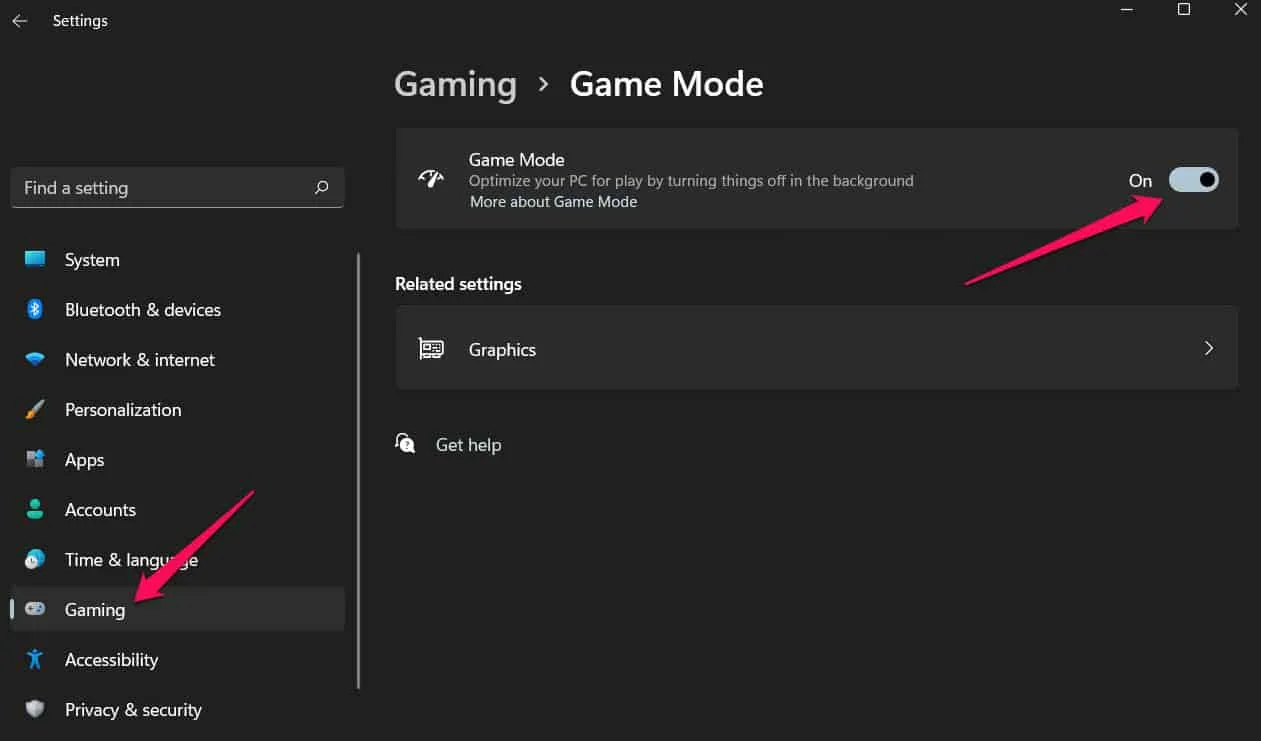
- 새 설정을 즉시 적용하려면 PC를 재부팅해야 합니다. Texas Chain Saw Massacre가 시작되지 않는 문제가 해결되는지 확인하십시오.
백그라운드 프로세스 닫기
시스템에서 계속 실행되는 많은 백그라운드 프로세스가 있습니다. 이러한 프로세스는 일부 리소스를 차지하므로 시스템에서 높은 CPU, RAM 및 디스크 사용량을 볼 수 있습니다. 이것이 우리가 문제를 시작하지 않고 충돌에 직면하는 이유 중 하나일 수 있습니다. 게임이 구성 요소를 실행할 적절한 리소스를 얻지 못하면 문제가 계속됩니다.
- 작업 관리자를 엽니다 .
- 프로세스 섹션 에서 프로세스를 확인하십시오.
- 불필요하게 실행 중인 프로세스를 찾으면 해당 프로세스를 선택하십시오.
- 프로세스를 마우스 오른쪽 버튼으로 클릭하고 작업 끝내기를 선택합니다 .
- 모든 프로세스에 대해 이 작업을 수행하고 게임을 올바르게 실행하는 데 리소스를 사용할 수 있는지 확인하십시오.
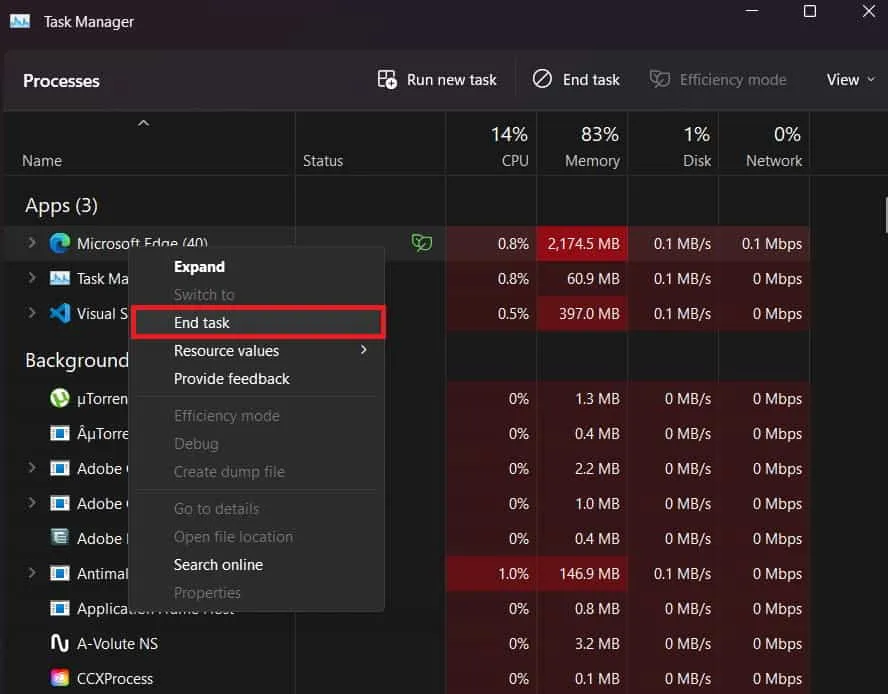
Steam 오버레이 비활성화
많은 플레이어가 Steam 오버레이가 게임 실행에 문제를 일으킨다고 보고했습니다. Steam 오버레이는 게임 경험에 영향을 미치는 시스템 리소스를 소비합니다.
- 스팀 런처를 엽니다 .
- 왼쪽 상단 모서리에서 Steam을 클릭한 다음 설정을 클릭합니다 .
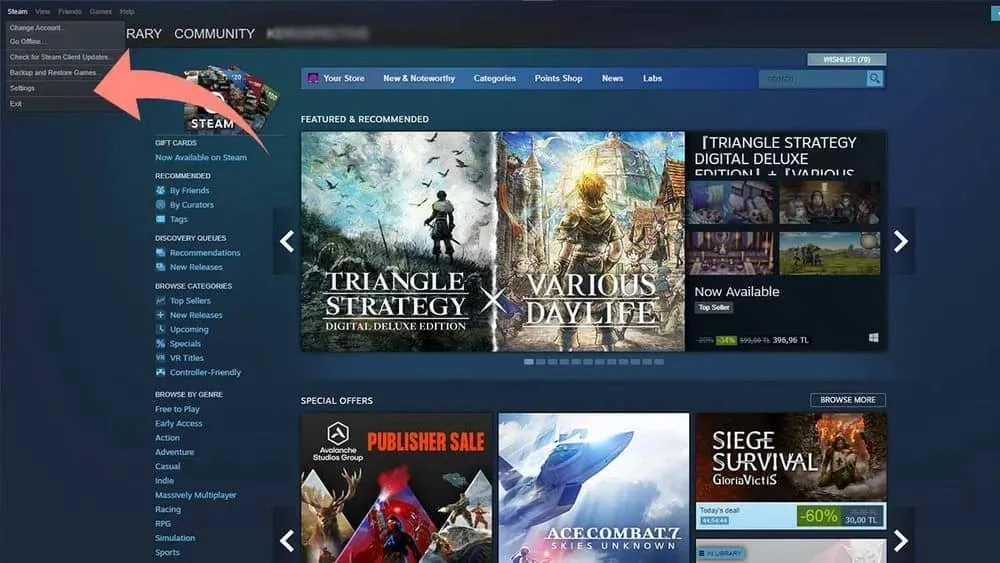
- 게임 내 탭 에서 게임 내에서 Steam 오버레이 사용 확인란의 선택을 취소합니다 .
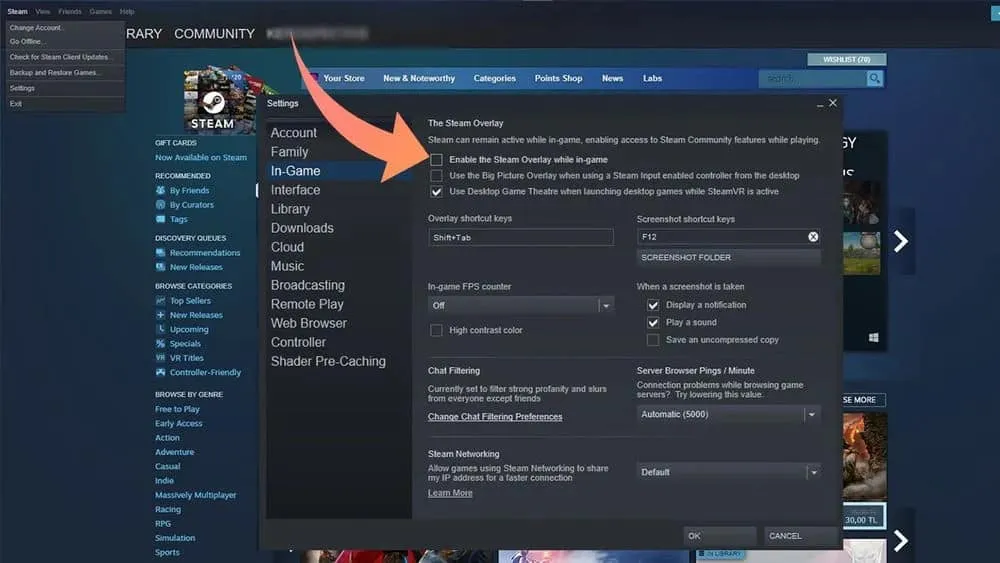
- 확인을 클릭하여 변경 사항을 저장합니다.
바이러스 백신 비활성화
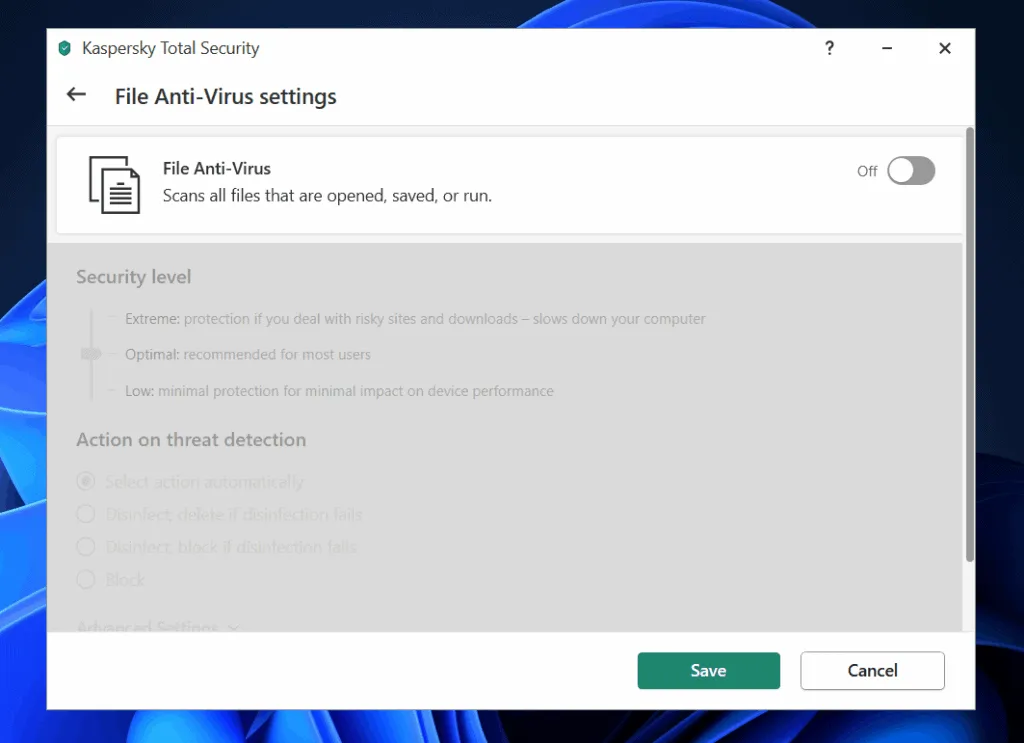
바이러스 백신을 일시적으로 비활성화하면 중단 없이 게임을 시작하는 데 필요한 공간을 게임에 부여할 수 있습니다. 게임이 시작되고 실행되면 바이러스 백신 보호를 다시 활성화하여 디지털 세상을 안전하게 유지하십시오. 이 간단하면서도 효과적인 기술을 사용하면 게임 시작 퍼즐을 정복하고 등골이 오싹해지는 The Texas Chain Saw Massacre의 세계에 몰입할 수 있습니다. 타사 바이러스 백신이 있는 경우 이를 비활성화하거나 PC에서 Windows 보안 보호를 해제해야 합니다.
장치의 전원을 껐다가 켭니다.
최소 시스템 요구 사항을 충족하더라도 충돌 문제가 발생할 수 있으며 The Texas Chain Saw Massacre를 재생하는 동안 Windows 11 PC가 계속 충돌합니다. 이는 컴퓨터에 저장된 일부 임의 캐시 파일로 인해 발생할 수 있습니다.
따라서 재부팅하면 RAM이 플러시되고 시스템이 새로 시작되기 때문에 이 문제를 해결하려면 시스템을 재부팅해야 합니다.
낮은 게임 내 그래픽
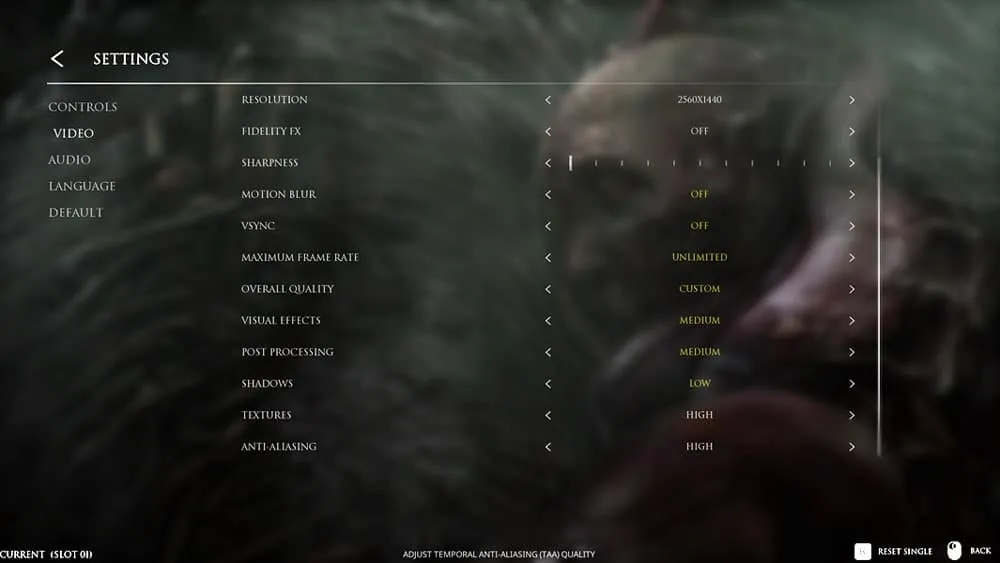
Windows 11 PC에서 게임이 계속 충돌하면 게임 내에서 GPU 설정을 낮춰야 합니다. 따라서 그래픽 설정을 최소로 조정하고 게임이 더 이상 충돌하지 않는지 확인하십시오. 또는 게임이 더 이상 충돌하지 않고 제대로 작동하면 낮은 그래픽을 사용해야 합니다. 그렇지 않으면 다음 단계로 진행합니다.
전체 화면 최적화 비활성화
전체 화면 최적화를 비활성화하여 Windows 10 및 11에서 실행되지 않는 Texas Chain Saw Massacre를 수정할 수 있습니다. 그렇게 하려면 아래 단계를 따르십시오.
- 바탕 화면에서 게임 아이콘을 마우스 오른쪽 버튼으로 클릭한 다음 속성을 클릭합니다 .
- 속성 의 호환성 탭 으로 이동하십시오 .
- 전체 화면 최적화 비활성화 확인란을 선택 하고 적용을 클릭합니다 .
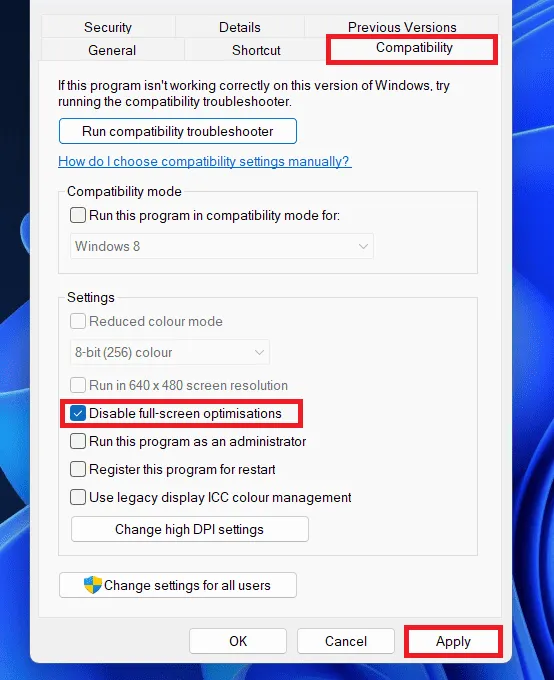
그런 다음 게임을 다시 실행하면 문제 없이 게임을 플레이할 수 있습니다.
전원 옵션 조정
컴퓨터의 전원 계획을 변경하면 때때로 최상의 성능을 얻을 수 있습니다. 그러나 전원 모드의 성능 옵션은 Texas Chain Saw Massacre PC가 실행되지 않는 문제를 해결하는 것으로 보고되었습니다. 따라서 수행 방법을 모르는 경우 다음 단계를 따르십시오.
- Windows 키를 누르고 제어판을 검색하여 엽니다.
- 제어판 에서 전원 옵션을 입력 하고 나타나는 첫 번째 옵션을 클릭합니다.
- 여기에서 고성능 전원 계획을 선택하십시오 .

Nvidia 오버레이 비활성화
Windows 11 PC 에서 많은 사용자가 Nvidia 오버레이가 비활성화되었을 때 Texas Chain Saw Massacre를 플레이하는 동안 충돌 문제를 보고했습니다. 시도하기 위해 따라야 할 단계는 다음과 같습니다.
- 시작하려면 GeForce Experience를 엽니다 .
- 그런 다음 Windows 화면의 오른쪽 상단 모서리에 있는 설정 기어 아이콘을 클릭합니다.
- 일반 탭을 클릭합니다 .
- 마지막 단계로 기능 섹션 에서 게임 내 오버레이를 비활성화합니다 .
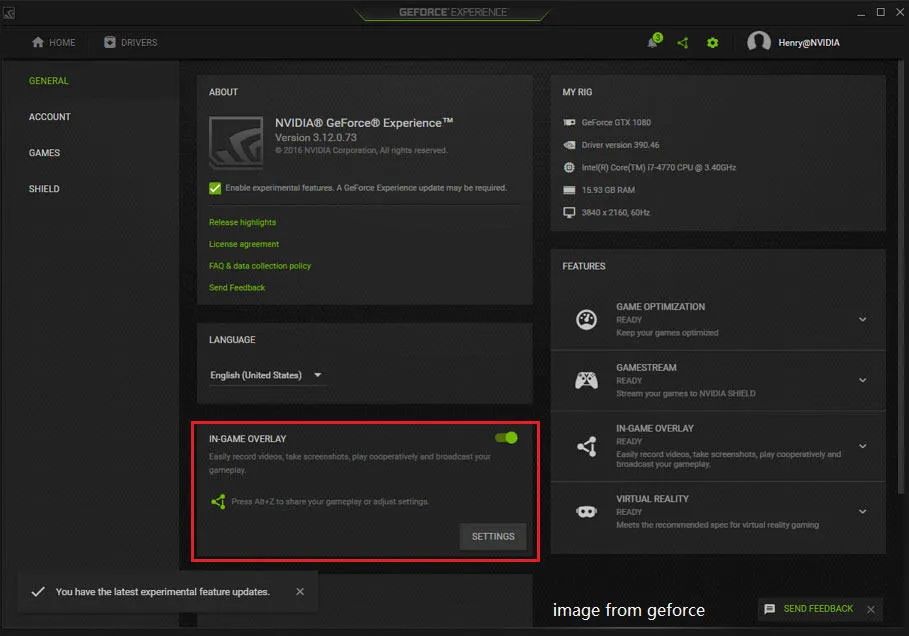
게임 재설치
Texas Chain Saw Massacre가 PC의 시작 문제를 해결하는 데 도움이 되지 않는 경우 장치에서 게임 파일의 일부 파일이 누락되어 이러한 종류의 오류가 발생할 가능성이 있습니다. 오류.
따라서 이러한 종류의 오류를 해결하려면 각 파일을 갱신하여 버그를 제거할 수 있으므로 장치에 게임을 다시 설치해야 합니다. 따라서 게임이 실행되지 않는 문제를 해결하는 데 도움이 되는지 확인하십시오.
게임 클라이언트 업데이트
휴대폰의 앱과 마찬가지로 게임도 업데이트가 필요합니다. 게임 개발자는 종종 버그를 수정하고 원활하게 실행되도록 업데이트를 릴리스합니다. 게임 클라이언트를 업데이트하는 방법은 다음과 같습니다.
- 시작 메뉴 에서 Steam 클라이언트를 시작합니다 .
- 여기에서 왼쪽 상단 모서리에 있는 Steam 아이콘을 클릭합니다 .
- 이제 메뉴에서 Steam 클라이언트 업데이트 확인을 클릭합니다 .
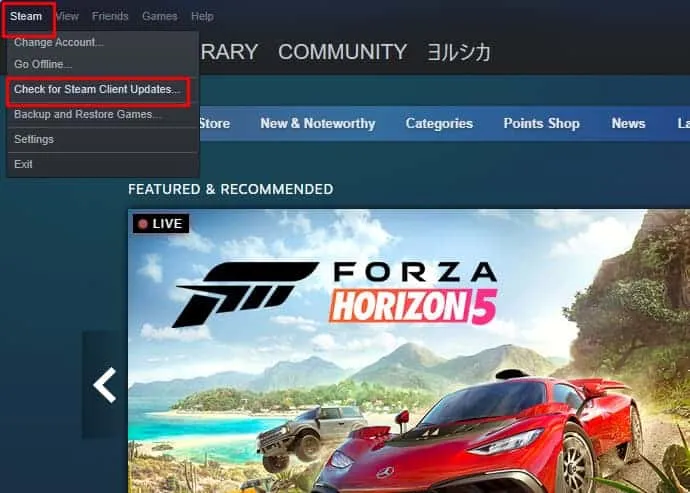
- 게임 클라이언트가 업데이트 확인을 시작합니다. 가능한 경우 모든 업데이트를 설치합니다.
게임 캐시 지우기
때때로 게임 캐시(예: 임시 파일)가 약간 지저분해지고 게임을 혼란스럽게 할 수 있습니다. 그것을 지우면 게임을 새로 시작할 수 있습니다. 방법은 다음과 같습니다.
- 게임 폴더 찾기: 컴퓨터에서 The Texas Chain Saw Massacre가 설치된 위치로 이동합니다. 일반적으로 Program Files 또는 Program Files(x86) 폴더 에 있습니다 .
- 캐시 폴더 찾기: 게임 폴더 내에서 ” 캐시 ” 또는 ” 임시 ” 폴더를 찾습니다. 게임이 임시 파일을 보관하는 곳입니다.
- 캐시 삭제: 캐시 폴더에 있는 모든 파일을 선택하여 삭제합니다. 걱정하지 마세요. 이 파일은 임시 파일일 뿐이며 삭제해도 게임에 해를 끼치지 않습니다.
- 게임 시작: 이제 게임을 다시 시작하십시오. 게임이 필요한 파일을 다시 생성하므로 이번에는 시작하는 데 시간이 조금 더 걸릴 수 있습니다. 하지만 이렇게 하면 혼란이 해결되고 게임이 실행될 수 있기를 바랍니다.
Gog.dll 파일 삭제
Gog.dll 파일은 일부 게임의 백스테이지 도우미와 같습니다. 그러나 때로는 방해가 되어 쇼를 중단시킬 수 있습니다. 삭제하면 문제가 원래대로 돌아갈 수 있습니다. 방법은 다음과 같습니다.
- 게임 폴더 찾기: 컴퓨터에서 The Texas Chain Saw Massacre가 설치된 폴더를 엽니다. 기본 게임 폴더를 찾으십시오. 일반적으로 게임 이름을 따서 명명됩니다.
- Gog.dll 파일 찾기: 게임 폴더 내에서 ” Gog.dll ” 이라는 파일을 찾습니다 . 이것은 우리가 없애고 싶은 것입니다.
- Gog.dll 파일 삭제: Gog.dll 파일을 마우스 오른쪽 버튼으로 클릭하고 메뉴에서 ” 삭제 “를 선택합니다. 삭제할 것인지 확인합니다.
- 게임 시작: Gog.dll 파일을 제거한 상태에서 게임을 다시 시작하십시오. 귀찮은 조력자가 없어졌으니 이제 협력만 하면 될지도 모른다.
결론
위의 방법을 따르면 PC, PS4 또는 Xbox에서 The Texas Chain Saw Massacre가 실행되지 않는 문제를 해결할 수 있습니다. 게임을 시작하는 동안 기술적 결함이 흔히 발생하지만 약간의 조정과 기본적인 문제 해결을 통해 곧 이 상징적인 공포 게임의 무시무시한 세계에 빠져들 수 있습니다. 이러한 해결 방법을 시도해도 여전히 문제가 발생하는 경우 주저하지 말고 게임의 공식 지원 채널에 문의하여 추가 지원을 받으세요.
- Windows PC에서 게임 중에 Valorant가 계속 충돌하는 문제를 해결하는 7가지 방법
- Forza Horizon 5가 Xbox 앱에서 Xbox Game Pass를 다운로드하지 않는 문제 수정
- GTA 5 Rockstar 게임 서비스를 수정하는 10가지 방법은 현재 사용할 수 없습니다.
- Elden Ring이 실행되지 않거나 로드되지 않는 문제를 해결하는 방법
- Scorn이 계속 충돌하고 시작 시 실행되지 않는 문제를 해결하는 방법
- 호그와트 레거시가 PC, PS4, PS5, Xbox에서 실행되지 않거나 충돌하는 문제 수정
- Steam이 열리지 않고 실행되지 않는 문제를 해결하는 방법
답글 남기기